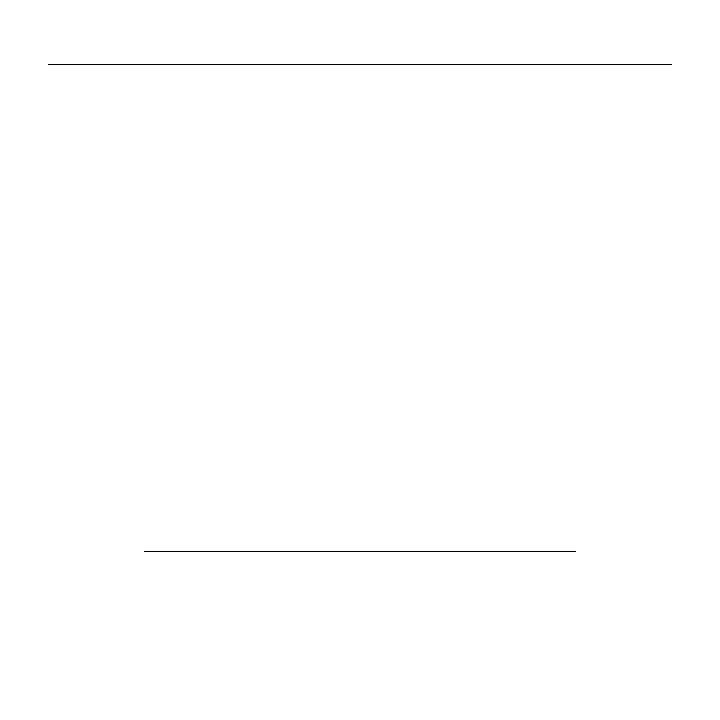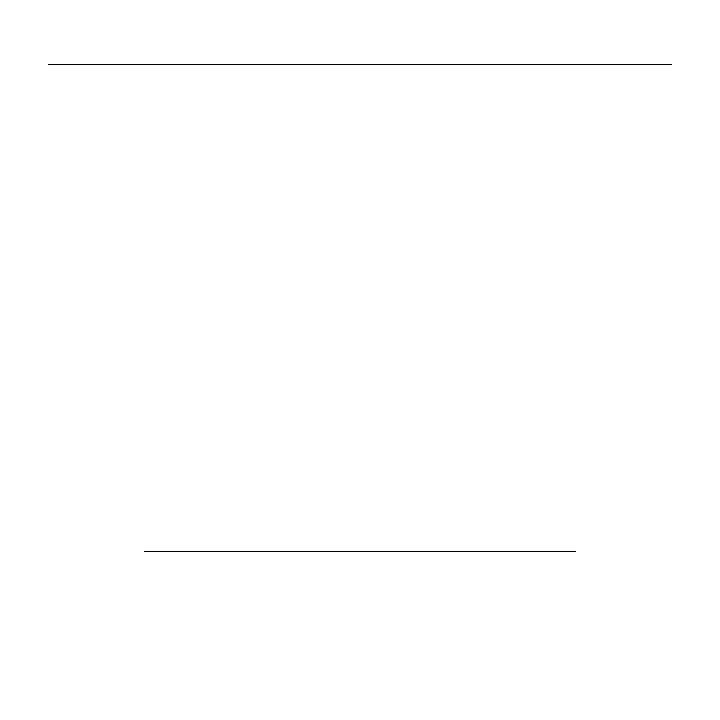
Logitech Bluetooth Illuminated Keyboard K810
Português 41
Software para Windows
Faça o download e instale o Logitech
Software para a funcionalidade
e personalização da tecla F; especifique
também as configurações de luz de fundo.
Visite www.logitech.com/support/k810
Luz de fundo do teclado
O sensor do teclado detecta suas mãos,
ligando e desligando a luz de fundo.
A luz de fundo ajusta-se automaticamente
ao nível da iluminação ambiente.
Luz fraca e baixa energia da bateria
fazem a luz de fundo ser desligada,
o que ajuda a preservar a energia da
bateria. Em ambiente de iluminação forte,
as teclas F5 e F6 são desativadas.
O controle automático da luz de fundo
é desligado quando você usa as teclas F5
ou F6 para ajustar a intensidade da luz
de fundo. Você pode restaurar o controle
automático da luz de fundo ligando
e desligando o teclado. Se o teclado
ficar inativo por duas horas ou mais,
o controle automático da luz de fundo
é restaurado automaticamente.
Solução de problemas
O teclado não funciona
• Deslize o controle de ligar/desligar para
as posições de ligar ou desligar.
• Se a luz vermelha de status da bateria
acender-se intermitentemente,
recarregue a bateria. Para obter
mais informações, consulte “Carregar
a bateria”.
• Vá para as configurações de Bluetooth
no dispositivo para verificar se
“Logitech K810” está presente. Se
estiver, remova-o. Siga as etapas 2–4 em
“Emparelhar seu primeiro dispositivo”
para refazer o emparelhamento com
Bluetooth. Se estiver usando hardware
e software Bluetooth personalizados,
consulte a documentação do produto
para resolver quaisquer problemas
com Bluetooth.
O que acha?
Reserve um momento para nos informar.
Obrigado por adquirir nosso produto.
www.logitech.com/ithink